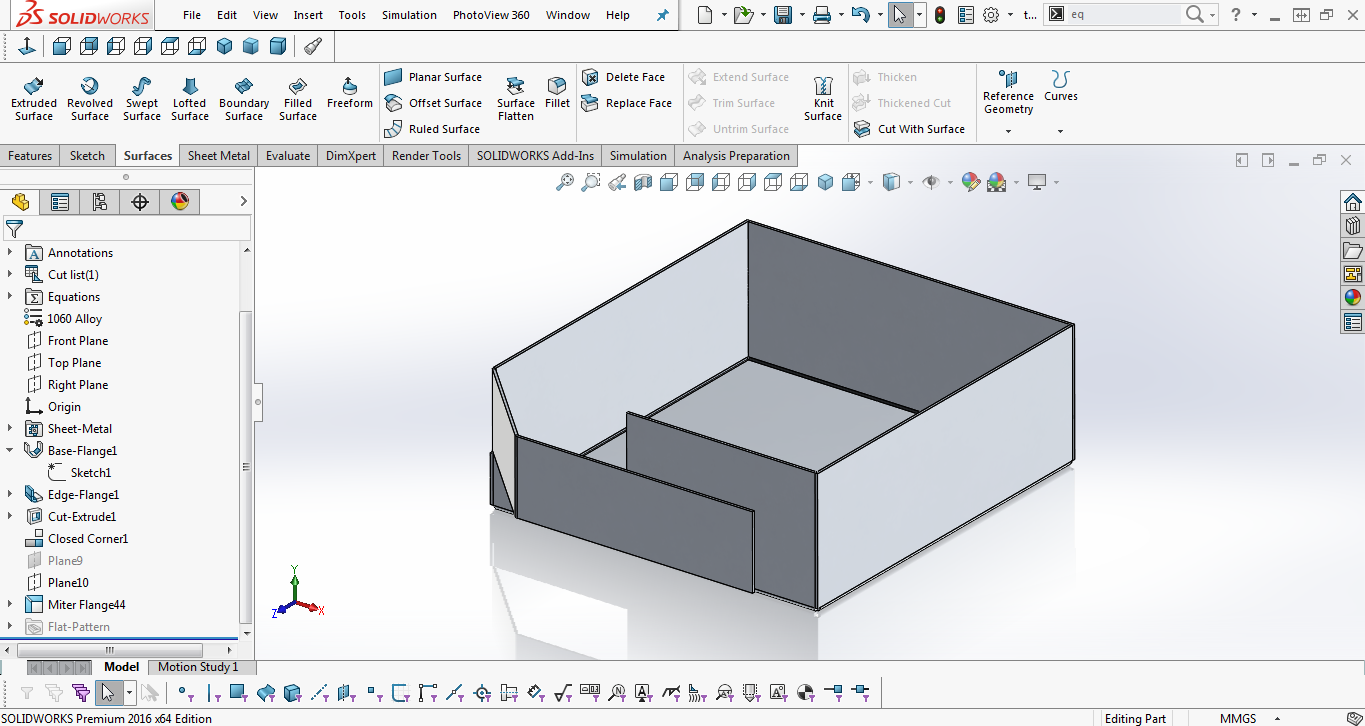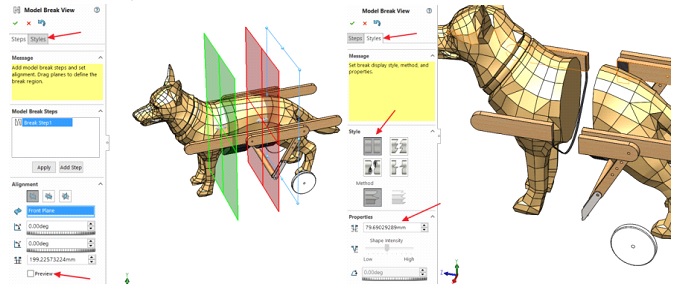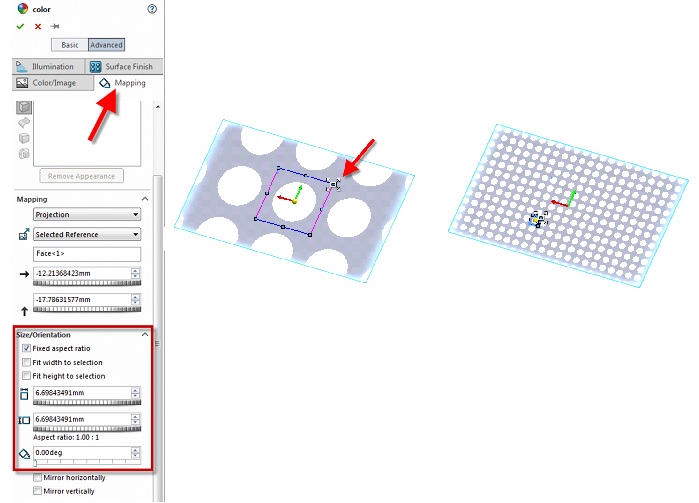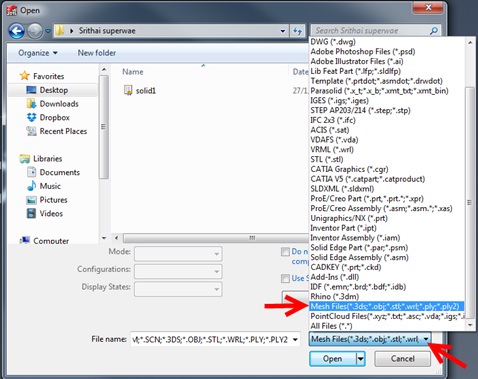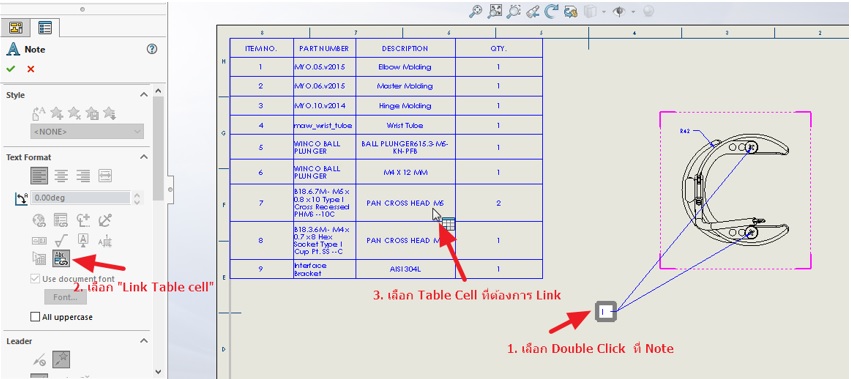ปัญหาในการเขียนแบบชิ้นงานนั้น ขนาดที่เรานำมาใช้ในบางกรณีก็จำเป็นต้องให้เป็นสมการ ซึ่งหากสมการที่คำนวณนั้นมีเพียง 1หรือ 2 สมการ ก็คงไม่เป็นปัญหา แต่ว่าถ้าหากมีเป็น 10 สมการ ก็ทำให้เวลาในการทำงานเพิ่มมากขึ้น ซึ่งในโปรแกรม SolidWorks นั้น สามารถที่จะกำหนดตัวแปรต่างๆ นำมาคำนวนเป็นสมการ และ ให้ขนาดของชิ้นงานได้ง่ายๆ เหมือนกับเครื่องคิดเลข นอกจากนั้น ยังสามารถที่จะนำตัวแปรเหล่านั้น มาใช้ในการบอกขนาดที่ซ้ำๆ ได้อีกด้วย
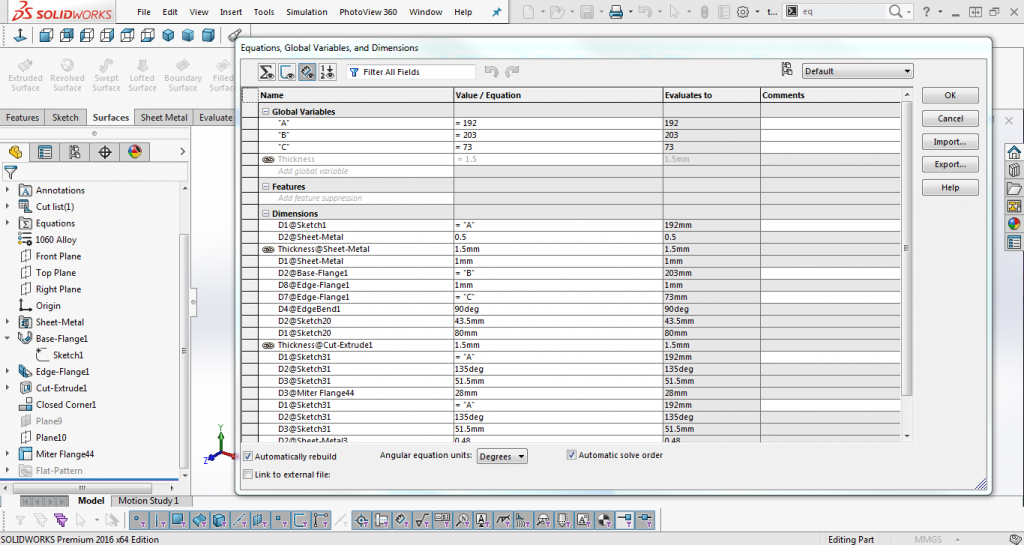
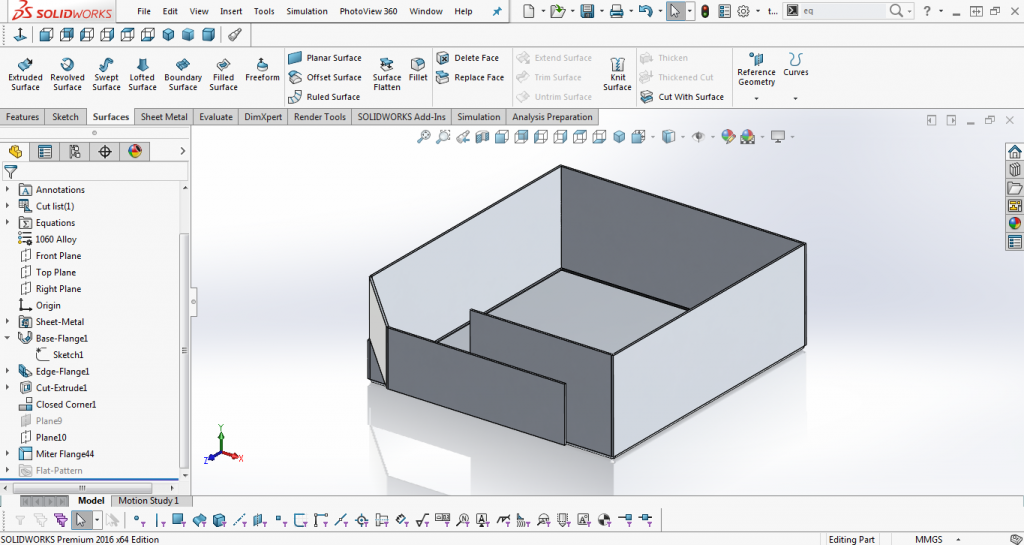
1.ไปที่ Tools จากนั้น คลิ๊กที่ Equations
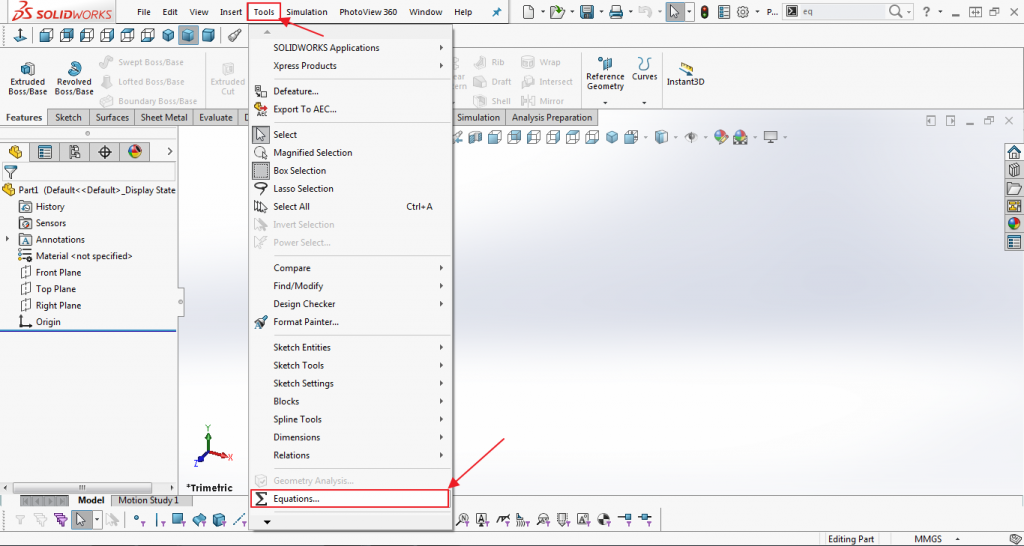
2.เราจะพบตาราง ดังรูป ซึ่งเราจะกำหนดตัวแปรลงไปใน Global Variable และ ใส่ในค่าลงในช่อง Value / Equation
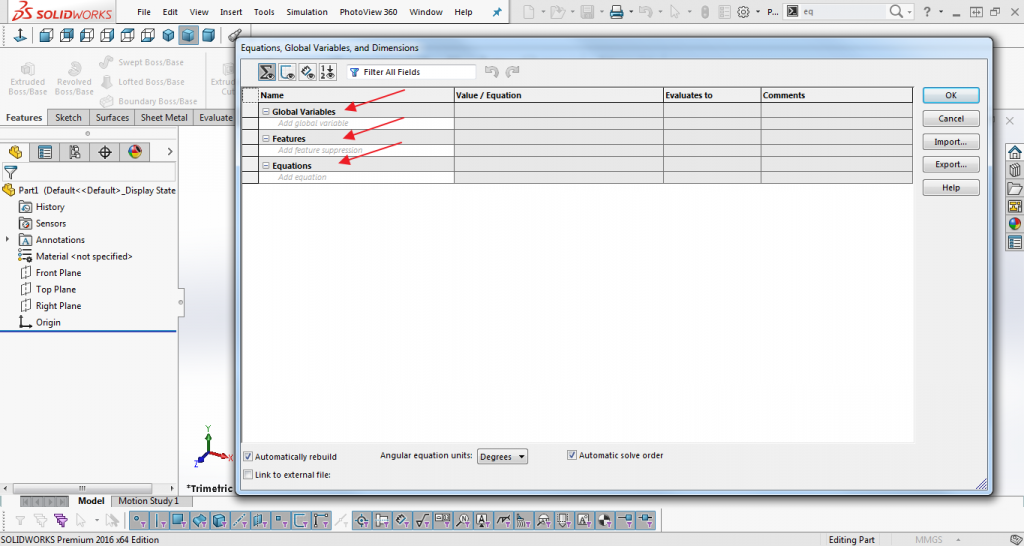
2.1 ซึ่งเราจะกำหนดตัวแปรลงไปใน Global Variable โดย จะพิมพ์ตัว A แล้วกด Enter
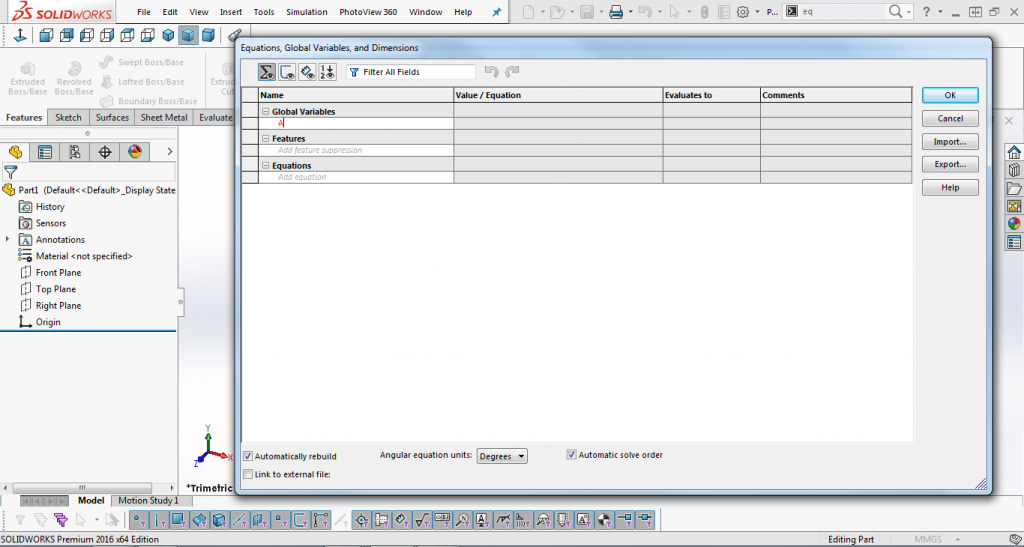
2.2 ใส่ขนาดลงไปในช่อง Value/Equation และยังสามารถ ใส่หน่วยลงไปได้ด้วย
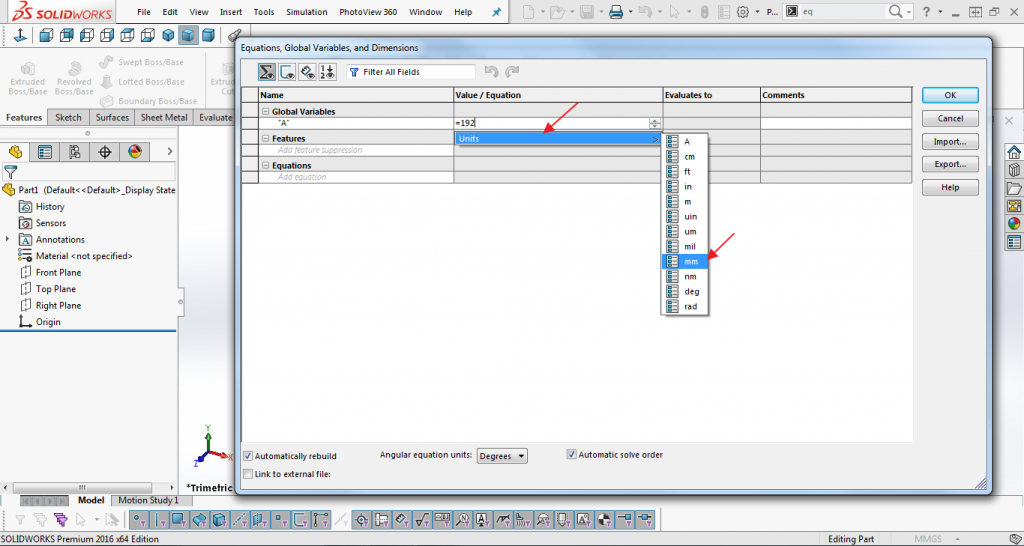
2.3 จะมีตัวเลขปรากฏในช่อง Evaluates to ซึ่งก็คือตัวเลขที่เราคำนวนได้
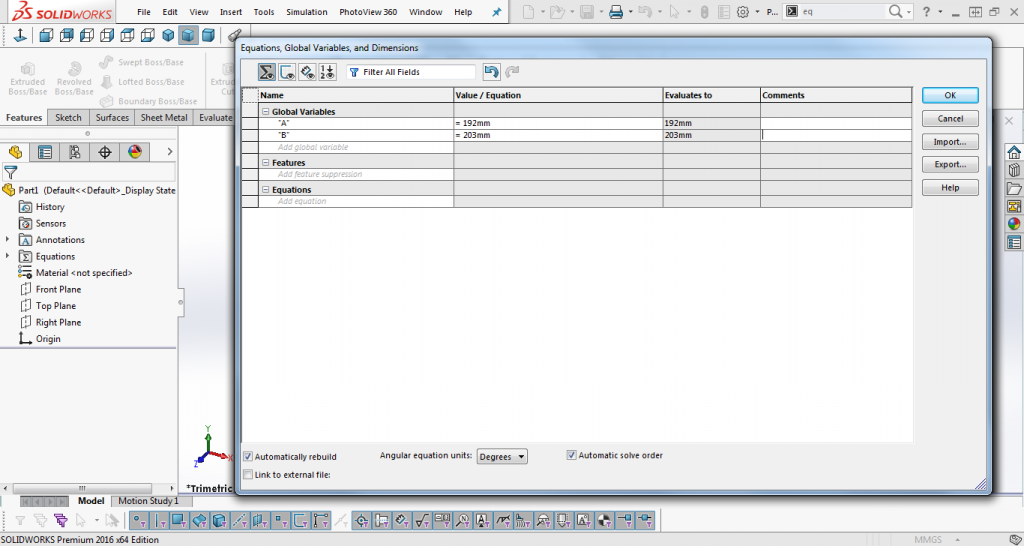
3.เมื่อเรากำหนดตัวแปรเสร็จแล้ว เราก็ทำการเขียนแบบตามปกติ ซึ่งเมื่อเราจะใช้ตัวแปร เราก็สามารถทำได้ง่ายๆ ดังนี้
3.1 เมื่อเรา Sketch แล้วใช้ Smart Dimension ให้เราลบตัวเลขในช่องออก จะปรากฏ ช่องในด่านล่าง ให้เราเลื่อนเม้าส์ ไปที่ Global Variables จะพบตัวแปรที่เรากำหนดเอาไว้ในตาราง
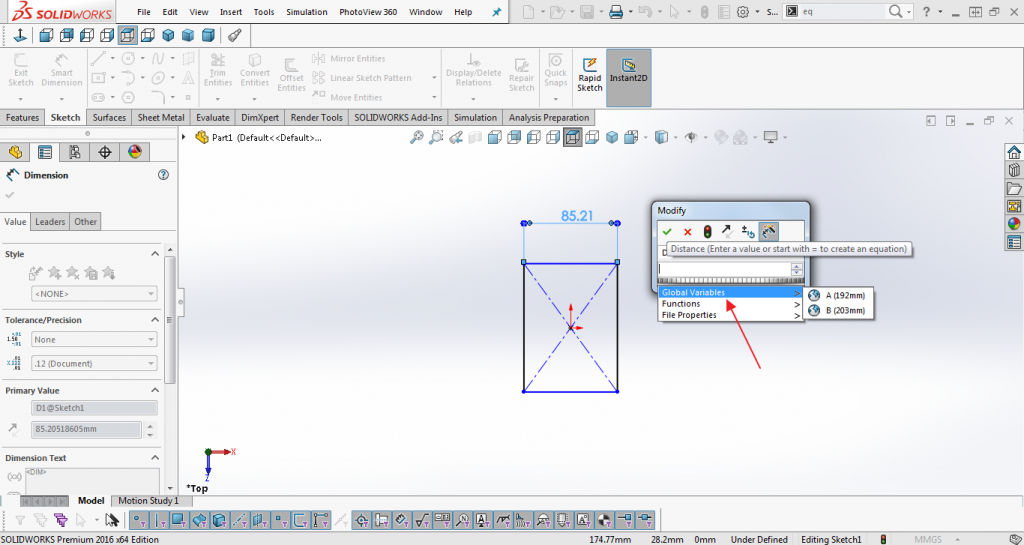
3.2 เมื่อเรา Enter จากตัวแปรจะกลายมาเป็นขนาดให้เรา
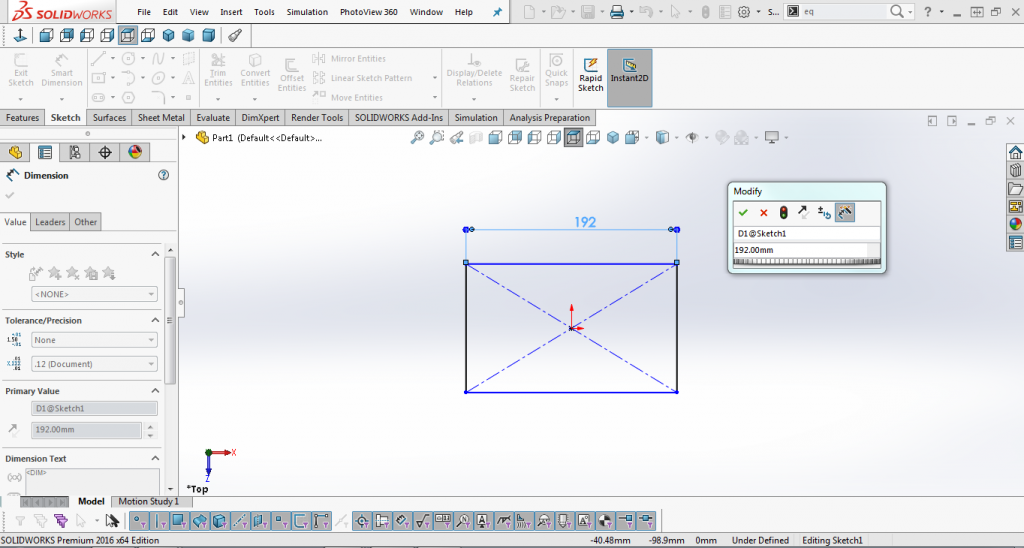
Tips&Trick หากทราบตัวแปรอยู่แล้ว เราพิมพ์ “A” ลงไปในช่องได้เลย ขนาดจะลิงค์ทันที
4.ในการให้ขนาดบางกรณี เราก็สามารถ ใช้ตัวแปรในการ คำนวนได้เลย ดังนี้
4.1เลือก ตัวแปร B จากนั้น ใส่เครื่องหมาย –
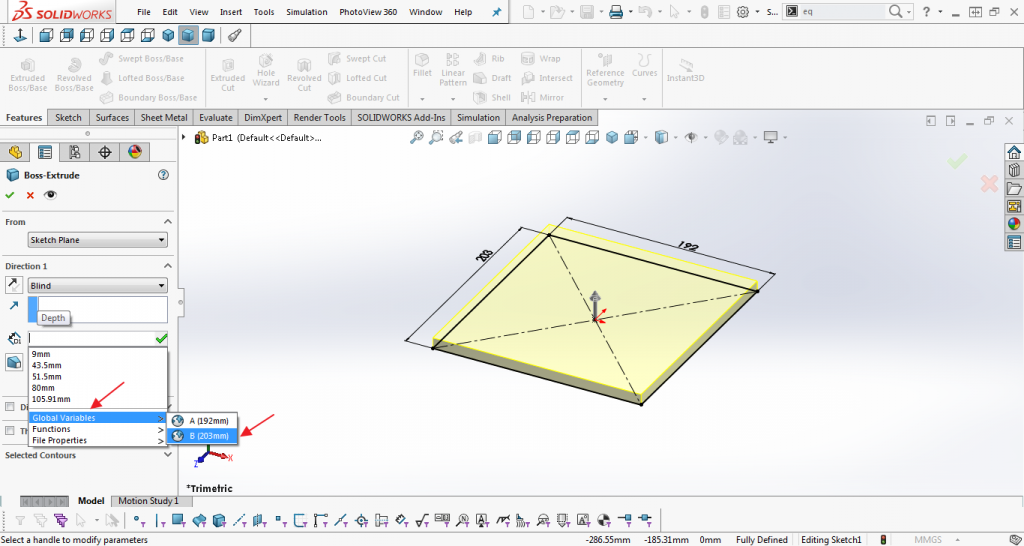
4.2 เลือกตัวแปร A
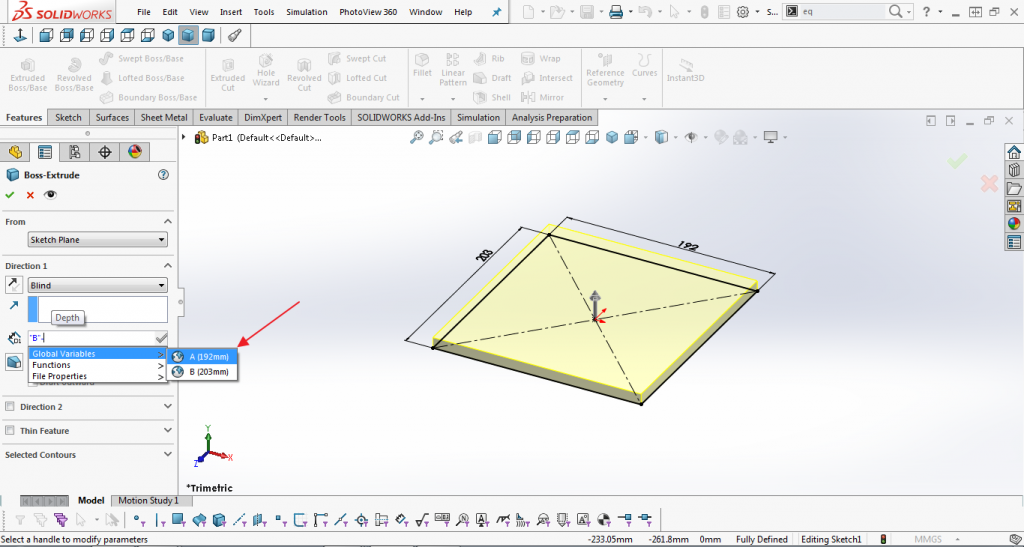
4.3 คลิ๊กเครื่องหมายถูก หรือกด Enter ก็จะได้ขนาดที่เราต้องการ
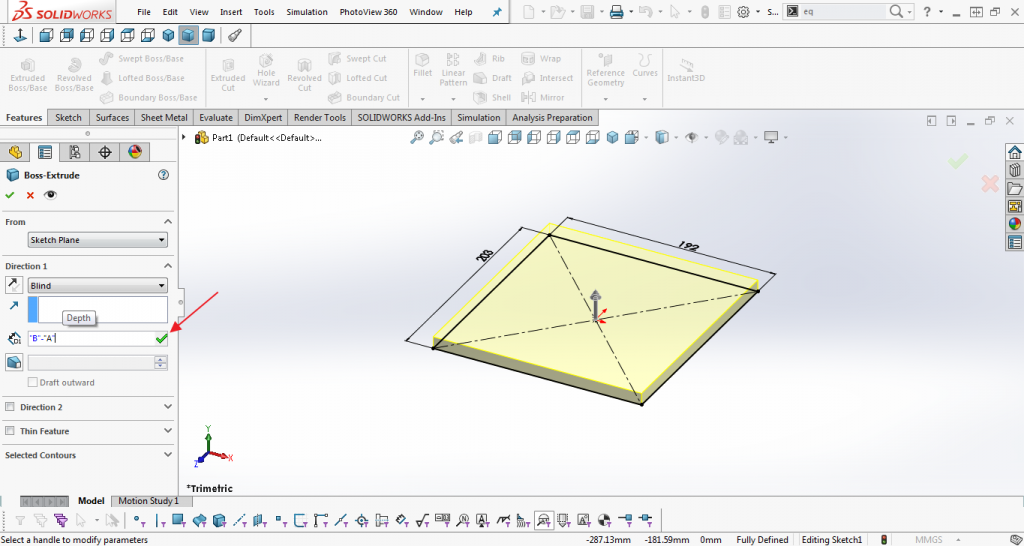
Tip&Trick หากทราบสมการอยู่แล้ว เราพิมพ์ =”B”-“A” ลงไปในช่องได้เลย ขนาดจะลิงค์ทันที
Benefit สามารถกำหนดตัวแปรเพื่อใช้ในการให้ขนาดที่ซ้ำๆได้ง่ายๆ และ ยังสามารถนำตัวแปรมาใช้ในการคำนวนในรูปสมการ เพื่อใช้บอกขนาดได้อีกด้วย
จัดทำโดย : นาย ธนัชชา มณีลาภ